iPadin Magic Keyboard -näppäimistön käyttäminen ja käyttöönotto
Lue, miten voit ottaa käyttöön iPad Pron ja iPad Airin Magic Keyboard ‑näppäimistön ja käyttää sitä.

Mitä tarvitset
Yhteensopiva Magic Keyboard ja iPad Pro tai iPad Air. Selvitä, mikä Magic Keyboard toimii iPadin kanssa.
Ensimmäisen sukupolven Magic Keyboard -näppäimistö (A1998) on toiminnallisesti yhteensopiva uuden 12,9-tuumaisen Liquid Retina XDR -näytöllä varustetun iPad Pron (5. sukupolvi) kanssa. Tämä iPad Pro on kuitenkin mitoiltaan hieman paksumpi, joten Magic Keyboard -näppäimistö ei välttämättä taitu täysin kiinni etenkään, jos käytössä on näytönsuojuksia.
Magic Keyboard ‑näppäimistön yhdistäminen iPadiin
Aseta Magic Keyboard -näppäimistö tasaiselle alustalle siten, että saranapuoli ei ole sinua lähimpänä ja Apple-logo on ylöspäin.
Avaa kansi. Kannen yläosa kallistuu sinusta poispäin.
Taita kansi haluamaasi kulmaan tai siihen saakka, kunnes sitä ei voi enää avata enempää.
Aseta iPad Magic Keyboard -näppäimistön päälle. Takalinssien pitäisi olla vasemmassa yläkulmassa siten, että ne näkyvät Magic Keyboard -näppäimistön aukosta.
Lue, mitä tehdä, jos et pysty yhdistämään Magic Keyboard -näppäimistöä iPadiin.
Magic Keyboard -näppäimistön käyttäminen
Kun olet yhdistänyt iPadin ja Magic Keyboard -näppäimistön, sinun ei tarvitse luoda laiteparia Magic Keyboard -näppäimistön kanssa eikä käynnistää tai ladata sitä.
Magic Keyboard -näppäimistön avaaminen, kun iPad on liitetty
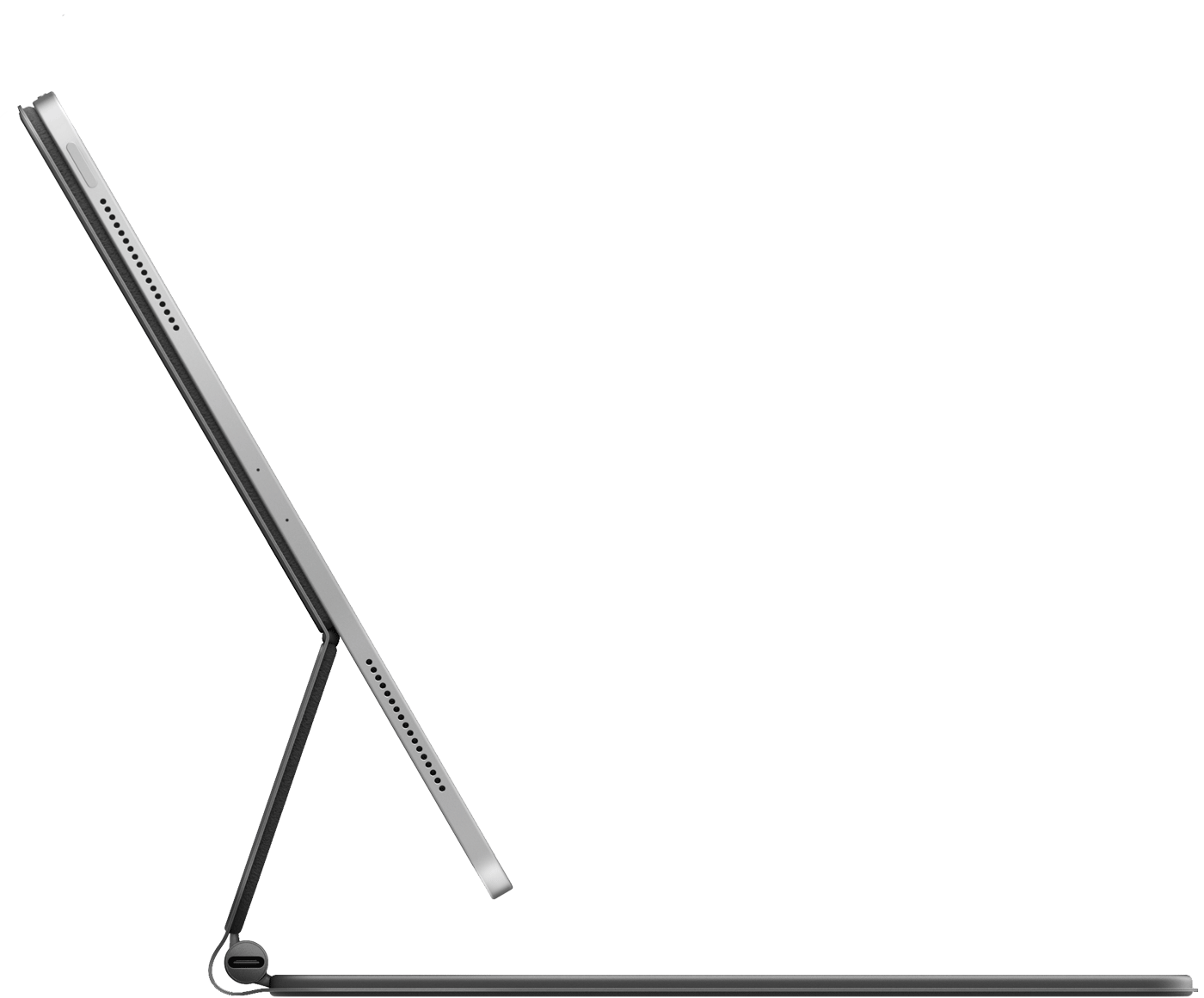
Aseta Magic Keyboard -näppäimistö tasaiselle alustalle siten, että saranapuoli ei ole sinua lähimpänä ja Apple-logo on ylöspäin.
Avaa kansi haluamaasi kulmaan tai siihen saakka, kunnes sitä ei voi enää avata enempää.
iPadin aktivointi Magic Keyboard -näppäimistöllä
Voit aktivoida iPadin painamalla mitä tahansa Magic Keyboard -näppäimistön näppäintä. Toinen näppäinpainallus avaa lukitun näytön. Avaa iPadin lukitus Face ID:llä tai Touch ID:llä, antamalla pääsykoodi Magic Keyboard -näppäimistöllä tai napauttamalla näyttöä.
Katselukulman säätäminen
Voit kallistaa iPadia ylös- tai alaspäin haluamasi katselukulman löytämiseksi.
Ohjauslevyn asetusten ja näppäimistön kirkkauden säätäminen
Jos haluat säätää ohjauslevyn asetuksia, valitse Asetukset > Yleiset > Ohjauslevy. Voit muuttaa seurantanopeutta (nopeutta, jolla osoitin liikkuu) ja vierityssuuntaa. Voit myös ottaa käyttöön Klikkaa napauttamalla- ja Toissijainen klikkaus kahdella sormella -toiminnot tai poistaa ne käytöstä. iPad Pron (M4) Magic Keyboardissa voit myös ottaa käyttöön tuntopalautteen valitsemalla Asetukset > Yleiset > Ohjauslevy > Järjestelmän tuntopalaute.
Magic Keyboard -näppäimistön kirkkautta säädetään iPadin tapaan automaattisesti ympäristön valaistuksen mukaisesti. Jos haluat säätää Magic Keyboard -näppäimistön näppäinten kirkkautta manuaalisesti, valitse Asetukset > Yleiset > Näppäimistö > Ulkoinen näppäimistö.
iPadin lataaminen
Voit ladata iPadia normaaliin tapaan liittämällä USB-C-kaapelin iPadisi USB-C-porttiin. Voit liittää USB-C-kaapelin myös Magic Keyboard -näppäimistön USB-C-porttiin. Magic Keyboard -näppäimistöä ei tarvitse ladata.
Ota selvää, mitä tehdä, jos iPad Pro ei lataudu, kun se on yhdistetty Magic Keyboard -näppäimistöön.
Magic Keyboard -näppäimistön USB-C-portti antaa virtaa mutta ei siirrä tietoa. Et siis voi käyttää tätä porttia syöttölaitteelle (esimerkiksi USB-C-hiirelle). Älä koskaan liitä USB-C-kaapelin yhtä päätä iPadin USB-C-porttiin ja sitten saman kaapelin toista päätä Magic Keyboard -näppäimistön USB-C-porttiin.
Virtuaaliseen näppäimistöön vaihtaminen
Joskus sinun täytyy ehkä käyttää virtuaalista näppäimistöä Magic Keyboard -näppäimistön sijasta, jotta voit esimerkiksi kirjoittaa aksentillisia merkkejä ja käyttää sanelua.
Jos haluat avata näyttönäppäimistön, napauta tekstikenttää ja iPadin näytön oikeassa alakulmassa, kunnes näyttönäppäimistö tulee näkyviin. Voit poistaa näppäimistön näkyvistä painamalla iPadin näytössä olevaa .
Lisätietoja
Lue lisätietoja Magic Keyboard -näppäimistön näppäinoikoteistä.
Ota selvää, miten voit käyttää ohjauslevyä Magic Keyboard -näppäimistön kanssa.
iPadin Magic Keyboard -näppäimistö sisältää magneetteja, jotka pitävät iPadin paikoillaan. Vältä laittamasta sellaisia kortteja Magic Keyboard Folion sisään tai iPadin ja Magic Keyboard Folion väliin, joiden tiedot tallennetaan magneettijuovaan (esimerkiksi luottokortit ja hotellien avainkortit). Tämä saattaa pilata kortin magnetisoinnin.